相信已经使用Win11的用户都发现了右键刷新被做进了次级页面,有的朋友表示用着还不习惯,想要将右键刷新设置到首选,该怎么设置呢?其实不是很难,有需要的朋友可以跟着小编一起来看看哦。
1、首选使用键盘的快捷键“Win+r”打开运行。
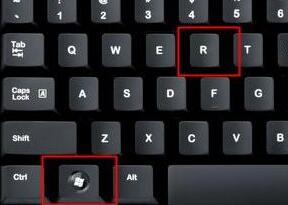
2、在运行栏中输入输入“regedit”,回车确定打开注册表编辑器。
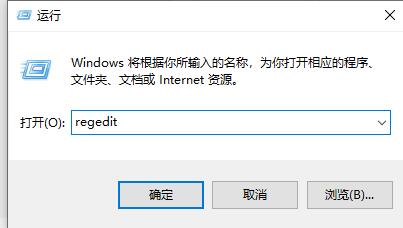
3、在注册表上方路径中输入“HKEY_LOCAL_MACHINE\SYSTEM\CurrentControlSet\Control\FeatureManagement\Overrides\4”
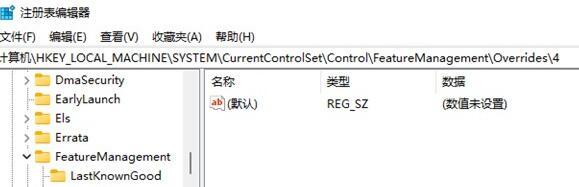
4、右键选择新建一个项,命名为“586118283”,如图所示。
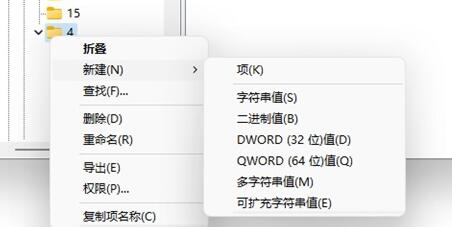
5、接着在右侧新建5个“DWORD值”分别命名为“EnabledState”“EnabledStateOptions”“Variant”“VariantPayload”“VariantPayloadKind”
6、然后分别双击打开将值设置为“0x00000001”“0x00000001”“0x00000000”“0x00000000”“0x00000000”,如图所示。
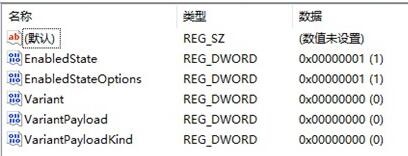
7、最后我们重启电脑,就可以发现刷新已经被设置到首选了。
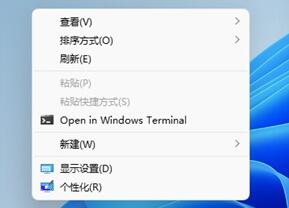
以上就是小编带来的Win11右键刷新设置到首选的方法,希望可以帮助到大家哦。